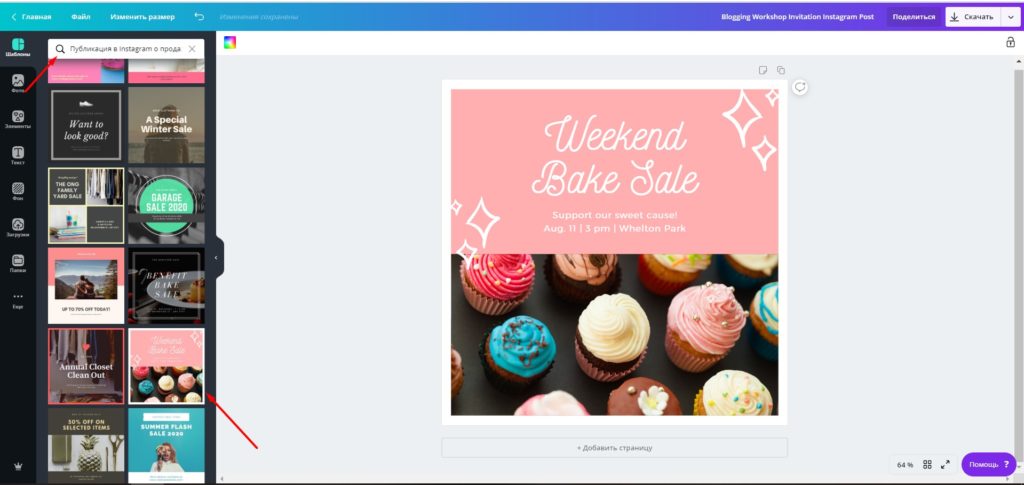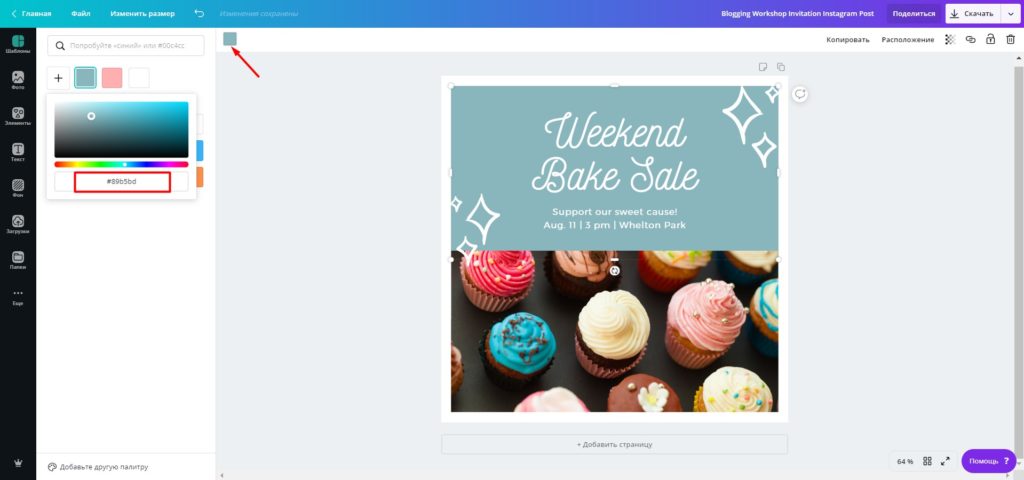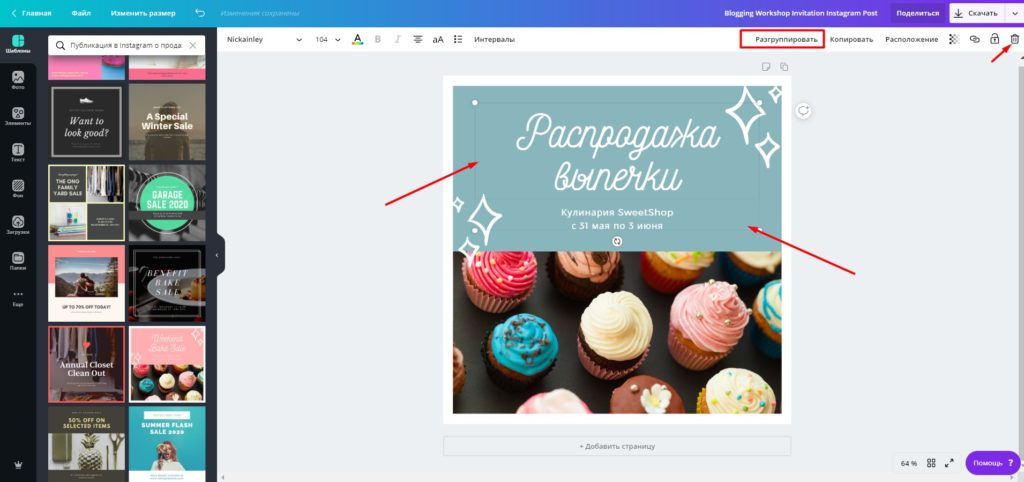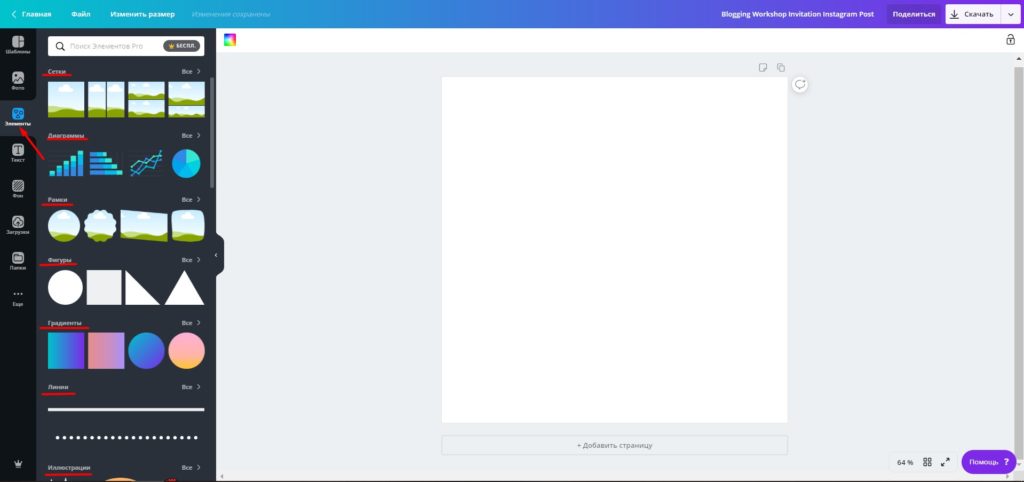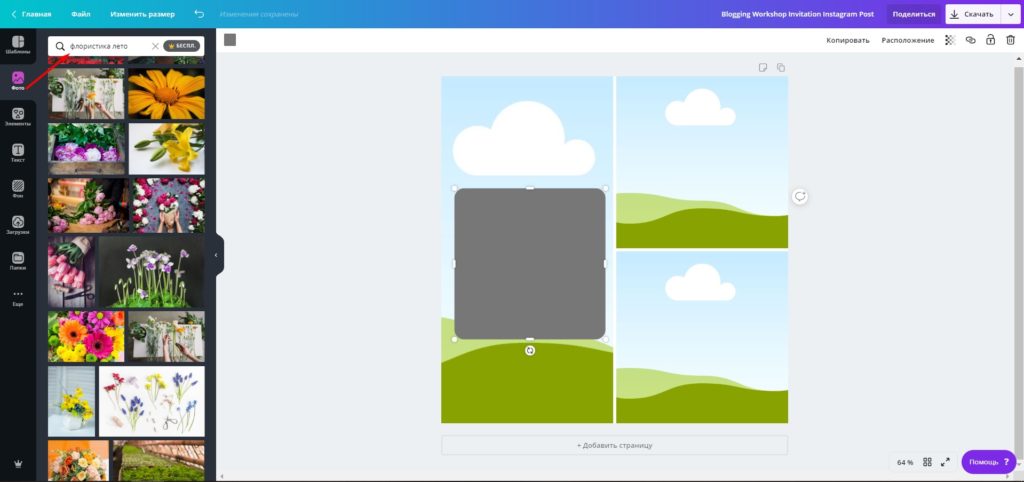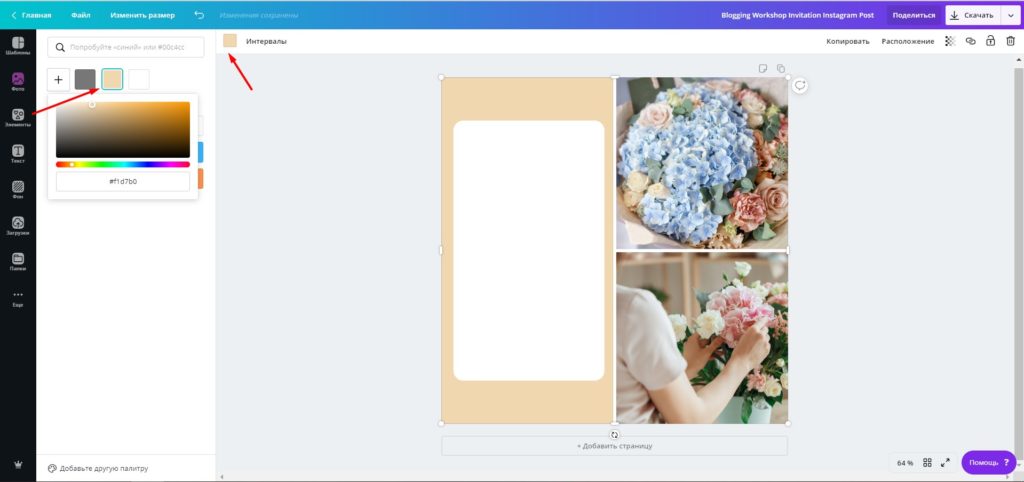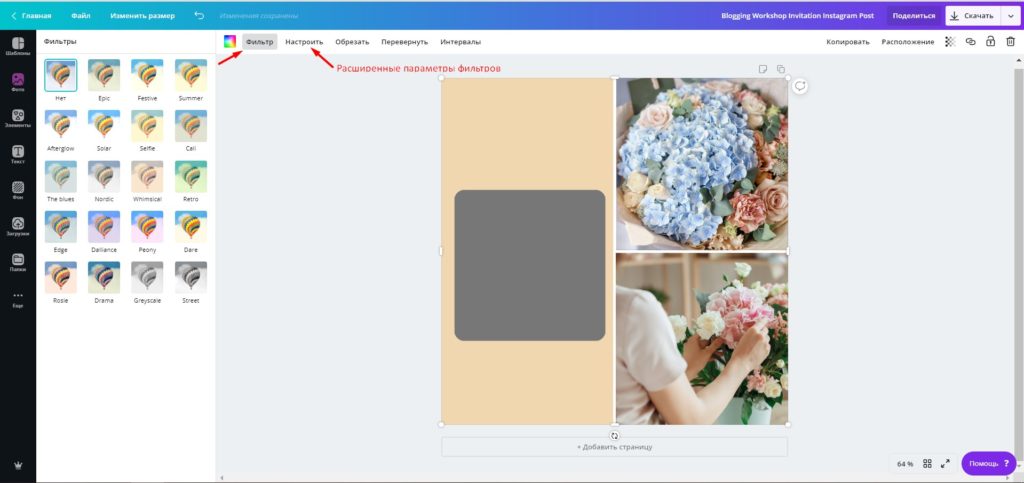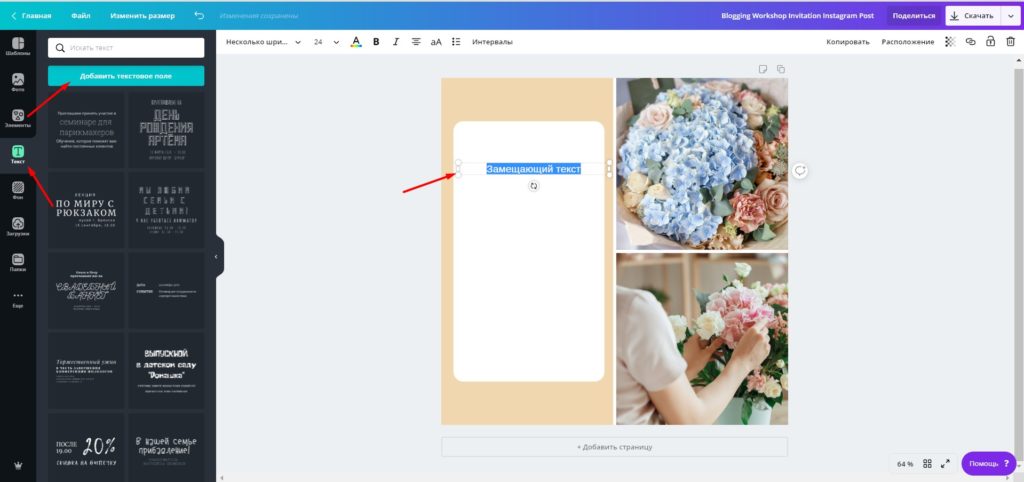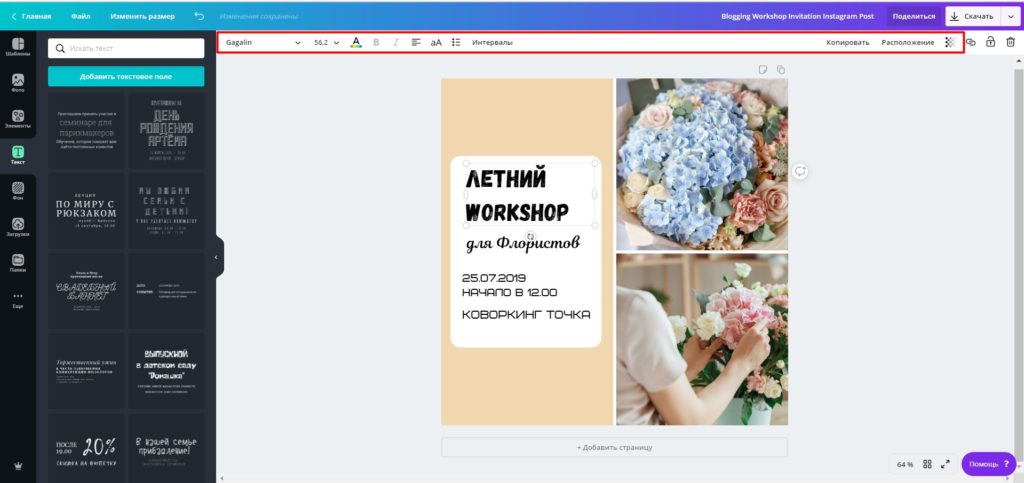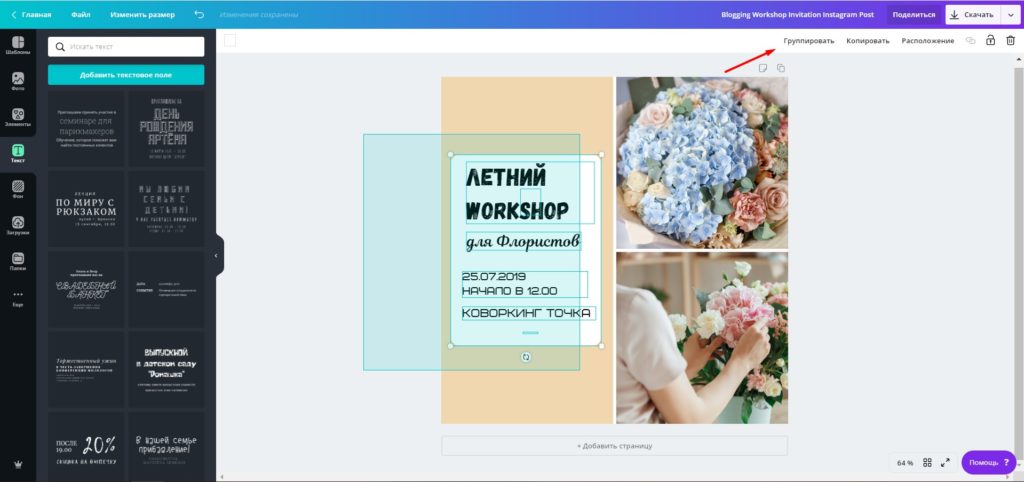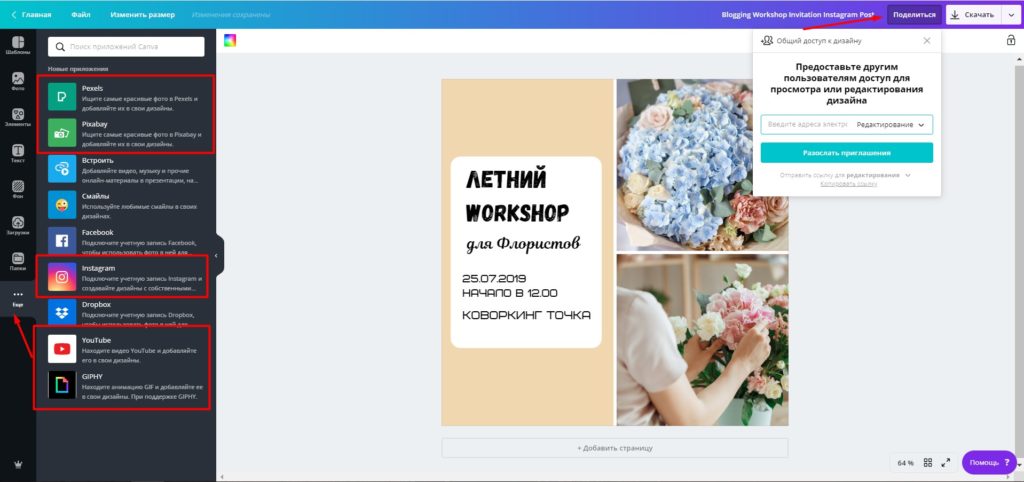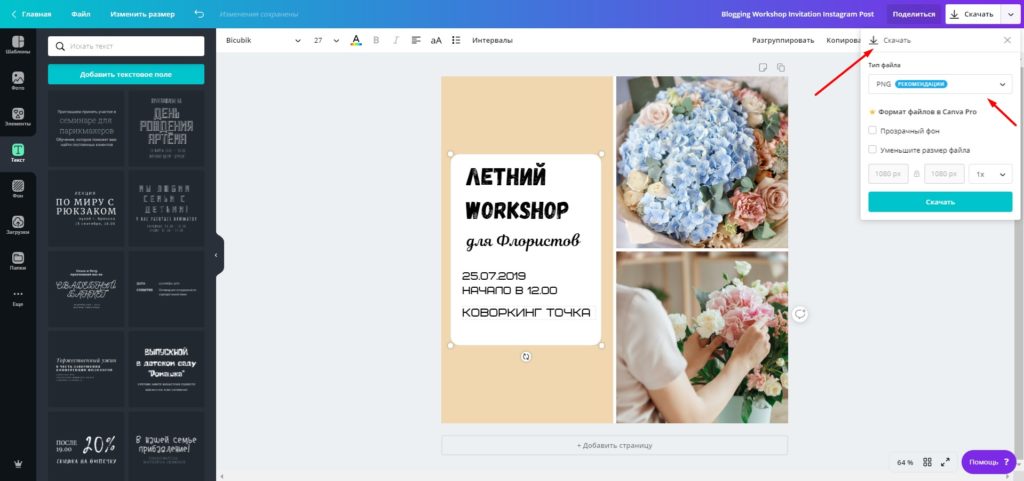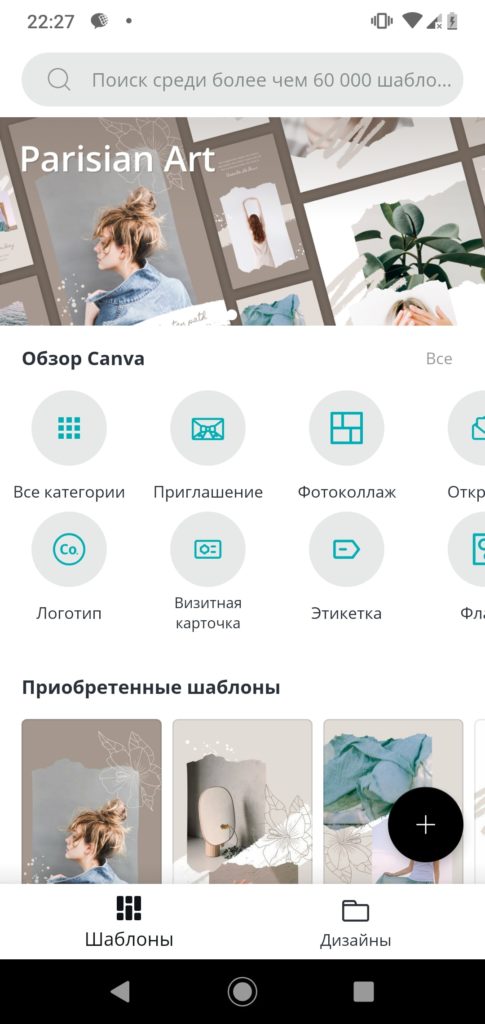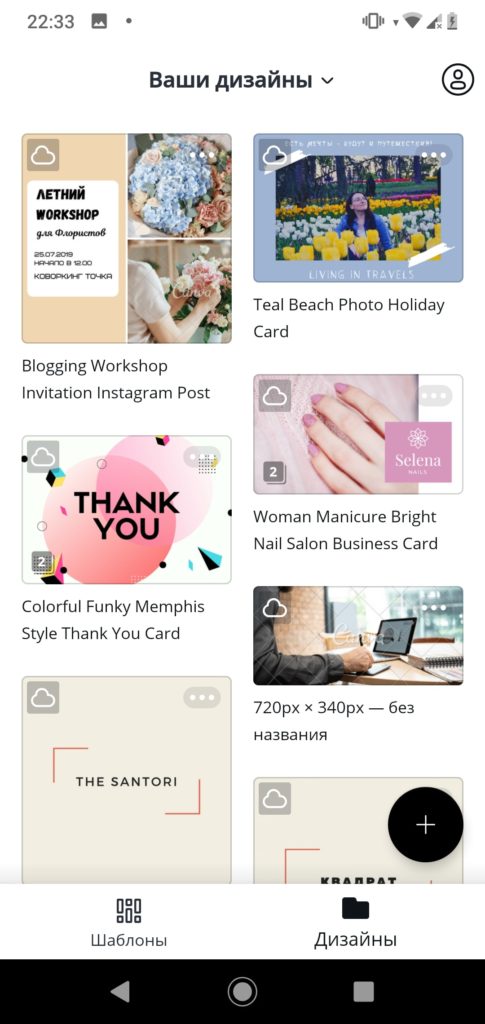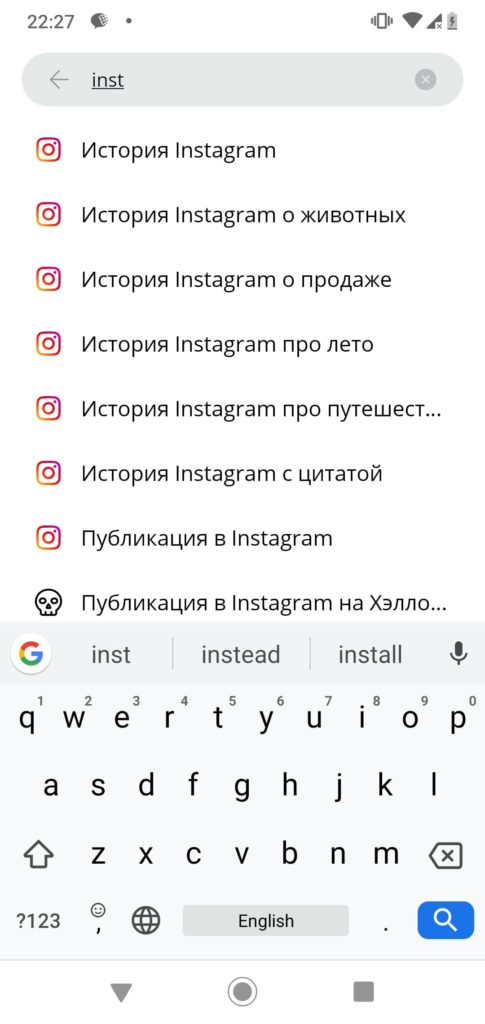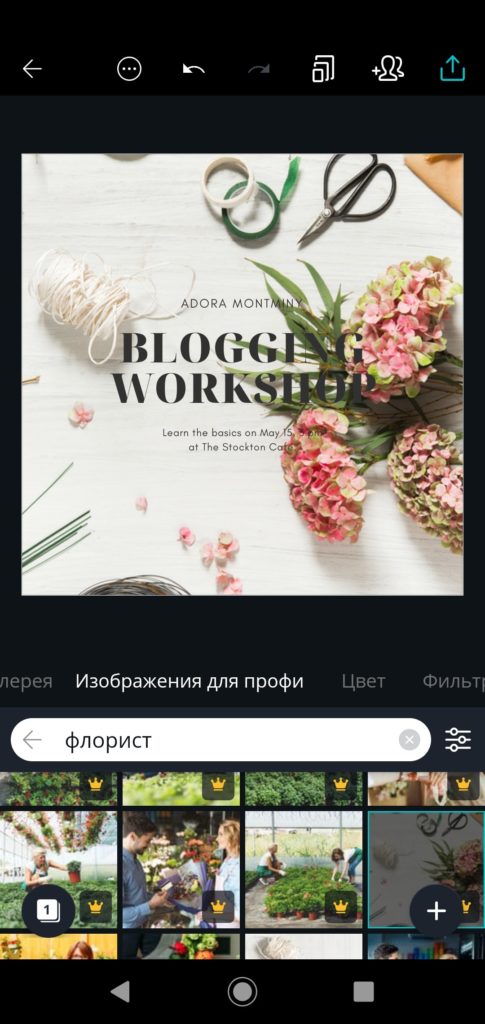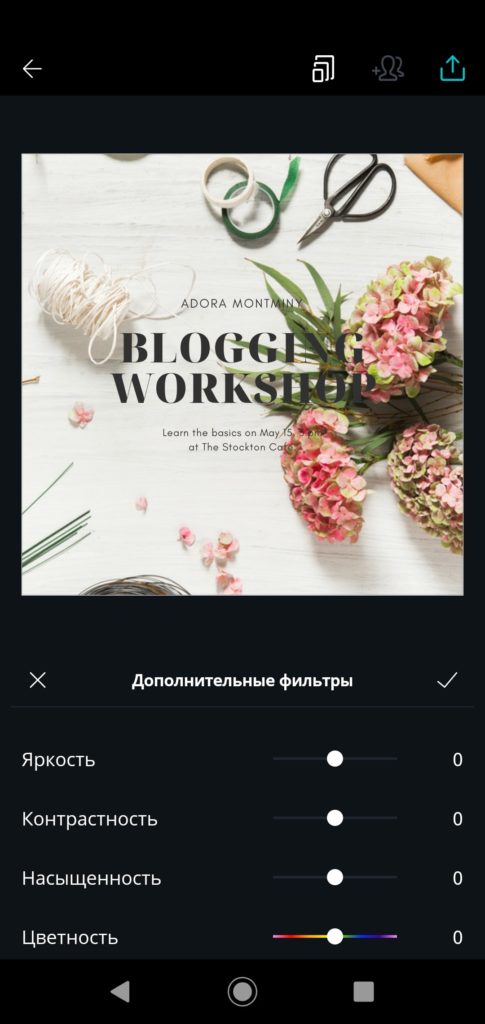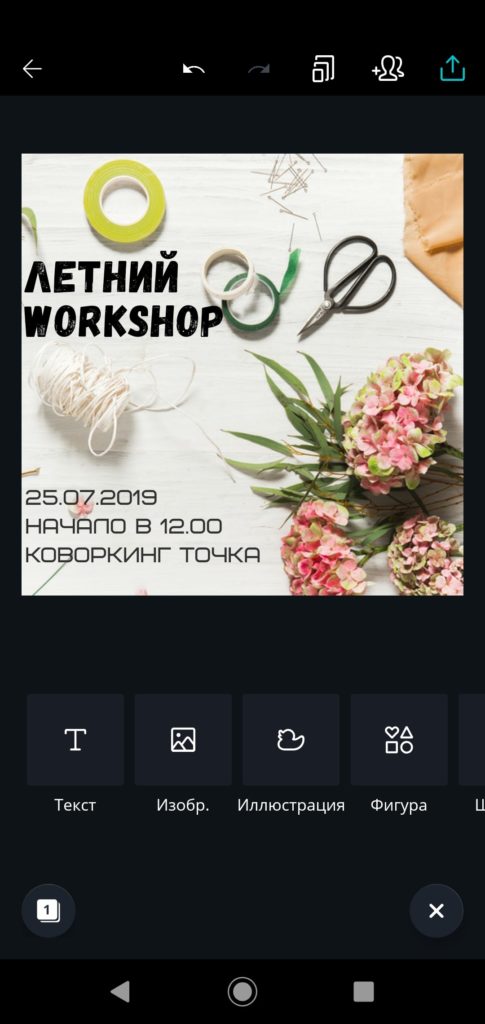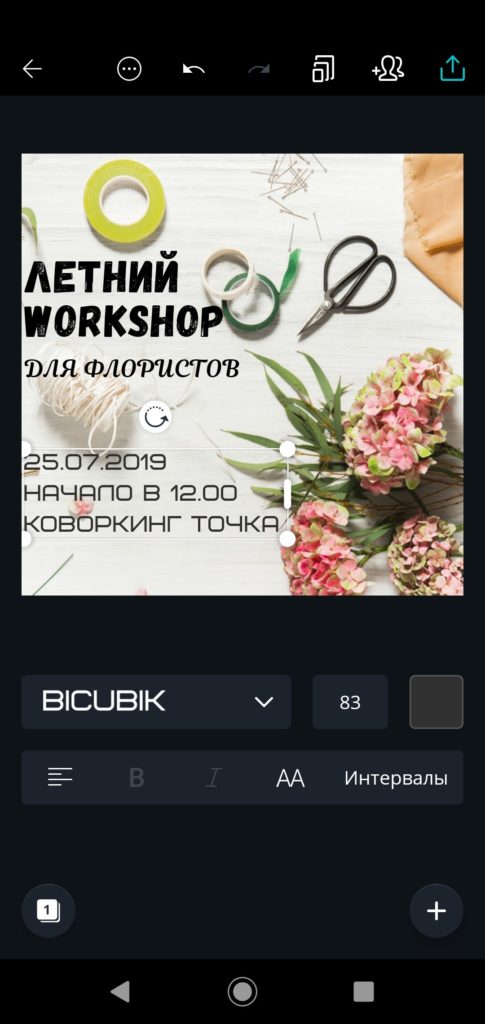Как сделать канву бесплатной
Обновлено: 08.07.2024
Интернет-индустрия долгое время развивалась под девизом улучшения пользовательского опыта. Сайты и интернет-сервисы делали все, чтобы упростить потребление и тиражирование контента. Например, даже дошкольники умеют не просто смотреть ролики на YouTube, но и делиться видеоконтентом с друзьями в социальных сетях, загружать видео с YouTube на компьютер, встраивать код ролика на страницу блога или сайта.
Сегодня фокус развития интернета смещается с потребления и тиражирования на создание контента. Это касается и визуального контента. Например, обратите внимание на сервисы для создания и распространения видео Vine и Instagram.
Сложилось так, что лучший визуальный контент создают профессионалы: дизайнеры, художники, аниматоры, фотографы. Они используют специальное программное обеспечение, дорогое оборудование и мощные компьютеры. Однако сейчас появляются простые и недорогие инструменты, с помощью которых каждый человек может создавать визуальный контент. В этой статье речь пойдет о сервисе Canva, благодаря которому вы можете заниматься дизайном. Да-да, вы можете стать дизайнером, даже если не вполне представляете, что такое дизайн.
Что такое Canva
Canva — это онлайн-сервис, который позволяет любому человеку заниматься веб-дизайном. Вы можете стать дизайнером без специальной подготовки, дорогого ПО и оборудования.
Canva — это австралийский стартап, который привлек внимание известных инвесторов и бизнес-ангелов. Евангелистом сервиса стал известный интернет-предприниматель Гай Кавасаки.
Разработчики сервиса Canva поставили цель сделать веб-дизайн доступным каждому человеку. Используя данный инструмент, вы можете воплощать идеи в графический контент, даже если совсем не умеете рисовать. Сервис работает по принципу drag-and-drop. Вы можете пользоваться Canva бесплатно. Однако некоторые изображения доступны только после оплаты.
Пользователям Canva доступны десятки шаблонов, бесплатных изображений, коллекций иконок, шрифтов, фонов, цветов. Также вы можете начать с чистого листа, создавая собственные шаблоны.
Как использовать Canva
Вы можете войти на сайт Canva с помощью своего аккаунта в Facebook. После этого система предложит вам пройти краткий ознакомительный урок использования сервиса.
Во-первых, система предлагает научиться работать с палитрой цветов. Для этого необходимо кликнуть на предложенном круге и выбрать для него цвет.
Во-вторых, система предлагает научиться работать с предметами. Вы можете найти шляпу и надеть ее на обезьяну. Для этого введите в поисковую строку необходимый предмет, а затем перетащите его на фотографию.
В-третьих, система предлагает научиться работать с фоном. Если вам нужна подсказка, воспользуйтесь меню Need a hint в правом нижнем углу экрана. В этом случае вы получите видеоподсказку.
Чтобы выбрать фон, кликните левой кнопкой мыши в предложенном окне, чтобы вызвать меню.
Также вы можете выбрать один из шаблонных фонов. Для этого выберите соответствующее меню в левой части экрана.
В-четвертых, система предлагает закрепить навыки поиска предметов и работы с технологией drag-and-drop. Canva предлагает найти изображения любимого блюда, выбрать одно из них и перенести в предложенное поле.
В-пятых, система предлагает научиться работать с макетами. Вы можете выбрать один из шаблонных макетов, воспользовавшись меню в левой части экрана.
Теперь вы можете найти подходящие фото или загрузить собственные с жесткого диска компьютера. После завершения мини-урока система сообщает, что вы готовы заниматься дизайном самостоятельно.
Создаем графику для поста в блоге
Завершив обучение, вы можете приступить к работе с сервисом Canva. Система предлагает вам создать дизайн для поста в Pinterest, презентацию, постер, обложку для Facebook, графику для блога и т.д.
Представьте, что вы хотите создать графику для блога. В первую очередь вам нужно выбрать шаблон макета. Допустим, вы остановились на шаблоне Hot or not.
Выбрав шаблон, вы можете изменить расположение элементов, добавить необходимый текст и фото, поменять цвет фона. Чтобы выбрать фон, воспользуйтесь меню Backgrounds в левой части страницы.
Чтобы поменять цвет, кликнете левой кнопкой мыши по нужному элементу.
Выберите подходящий по вашему мнению цвет.
Чтобы заменить текст, достаточно выбрать нужный элемент левой кнопкой мыши. Вы можете менять шрифты и размеры.
Изображение, которое у вас получилось, едва ли выиграет приз на конкурсе дизайна. Однако оно в большинстве случаев превосходит растиражированные стоковые фото. Чтобы сохранить свой шедевр, воспользуйтесь меню Link and publish.
Примеры использования сервиса Canva
Сервис Canva: преимущества и недостатки
К преимуществам Canva относятся:
Сервис Canva имеет следующие недостатки:
- Ограниченное количество стандартных шаблонов.
- Вы не можете менять размер изображения в ходе работы.
- Отсутствует возможность использовать графические элементы из разных шаблонов.
Сделает ли Canva дизайнером любого человека
Canva — это удобный и простой инструмент, с помощью которого каждый человек действительно может решать дизайнерские задачи. Используя его, вы можете создавать графику самостоятельно, даже если не имеете специальной подготовки. Однако профессиональные дизайнеры могут спать спокойно: Canva не лишает их работы. Обыватель может взять в руки кисти и мольберт Ван Гога, но это не передаст ему гениальность великого творца. Каждый желающий может использовать Canva, но этот инструмент не научит его рисовать по-настоящему оригинальную графику.
Стремительное развитие интернет технологий оказывает серьезное влияние на деятельность пользователей. Сейчас у них есть два варианта: либо скачивать программы на свой компьютер, либо пользоваться услугами онлайн сервисов. Например, альтернативой Ворд и Экзелю является работа в Гугл документах. То же самое и с графическими редакторами.
Поэтому сегодня я решила познакомить вас с сервисом Канва. Из этого обзора вы узнаете, чем он может быть полезен, как пользоваться Canva, какие у него возможности, плюсы и минусы.
Возможности и функционал онлайн сервиса Canva
Австралийская онлайн платформа начала функционировать в 2012 году. С помощью этого сервиса можно создавать:
- Фирменные бланки и пригласительные открытки
- Счета
- Электронные книги
- Сертификаты
- Флаеры
- Миниатюры для Ютуб и прочую цифровую/полиграфическую продукцию
Пользователям предлагаются готовые шаблоны-основы из каталога, из которых можно создавать уникальные изображения.
34 стиля адаптированы для:
- Постов в Instagram
- Фонов в Facebook
- Графики Pinterest
- Миниатюр в Ютубе и прочих соцсетей
Бесплатный функционал
Начинающим пользователям сервис Канва предлагает бесплатный аккаунт. Пройдя на нем регистрацию, вы получите в свое распоряжение следующее:
- От 250 тыс. готовых шаблонов. Разрешается редактировать текст, изменять цвет и дизайн, обрезать кадры, улучшать качество
- От 100 типов дизайнов. Их можно использовать для писем, презентаций, публикаций в соцсетях, рассылок, баннеров и пр.
- 5 Гб облачного хранилища
- Огромное количество (от 100 тысяч) изображений и графики
Сервис также позволяет добавлять различные декоративные детали на собственные загруженные фотографии. Получив собственный дизайн, вы можете скачать файл и использовать его по назначению.
Скачивание разрешается в форматах:
Допускается экспортирование дизайнов в форме GIF изображений либо видео в формате МР4.
За полчаса можно создать контент-план в Инстаграм и/или опубликовать фотки в форме сайта-визитки либо в виде онлайн презентации. Небольшой минус – вам не дадут собственного адреса.
Сервис Canva позволяет для бесплатного аккаунта и совместную работу:
- Общий доступ вне зависимости от места нахождения членов команды
- Совместное редактирование контента
- Возможность комментирования
- Возможность предоставления доступа пользователям, которые не являются членами команды. Им отправляется ссылка
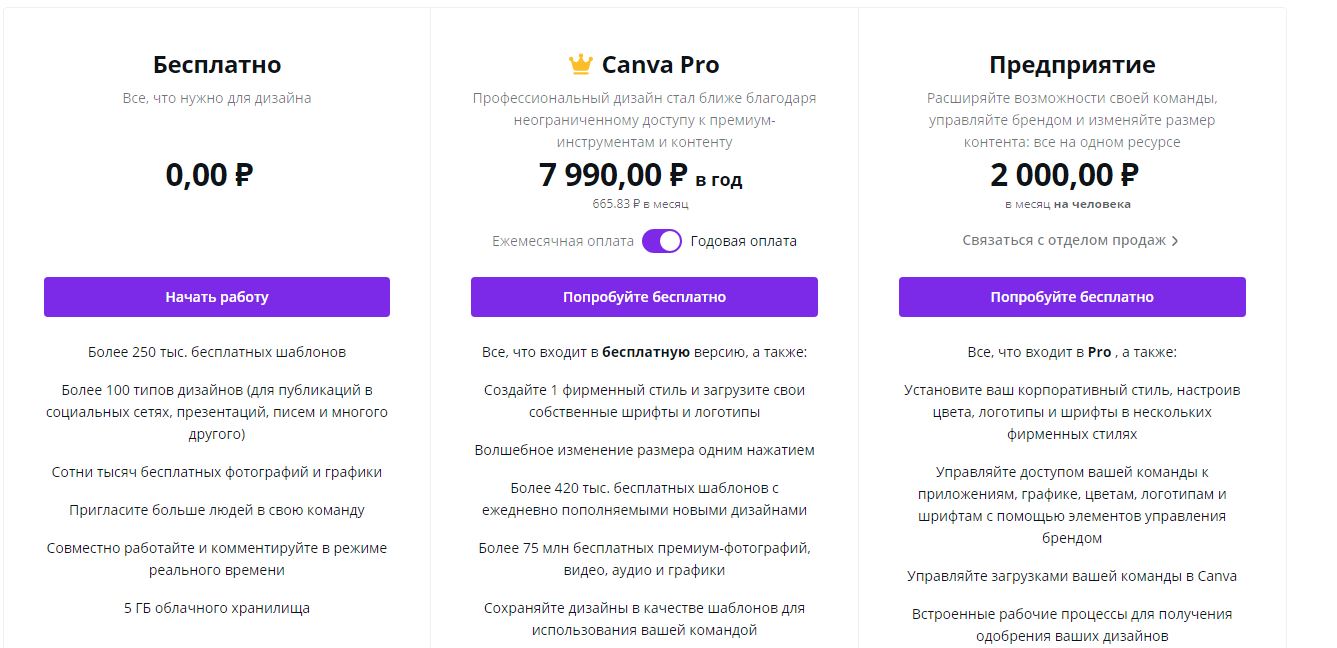
Возможности платной версии
Если потом захотите расширить функциональность, к вашим услугам два платных аккаунта.
Первый – аккаунт Canva Pro. Месячная оплата составит 899 руб. Но если сразу внести годовую оплату в 8388 руб, это даст экономию и позволит добавить еще 4 участников бесплатно.
Все, что можно делать в бесплатном варианте, доступно и здесь. Однако количество бесплатных шаблонов увеличивается до 420 тыс. и каждый день будут пополнения, а премиум фотографий, графики, видео и аудио – свыше 75 млн.
Добавляются следующие возможности:
- Премиум изображения. В платной версии вы получите отдельную библиотеку
- Возможность изменения размера фотографии
- Загрузка собственных шрифтов и логотипов
- Скачивание дизайнов с прозрачным фоном
- Настройка качества загрузки
- Создание с помощью редактора контента на 7 платформах и его публикация в соцсетях
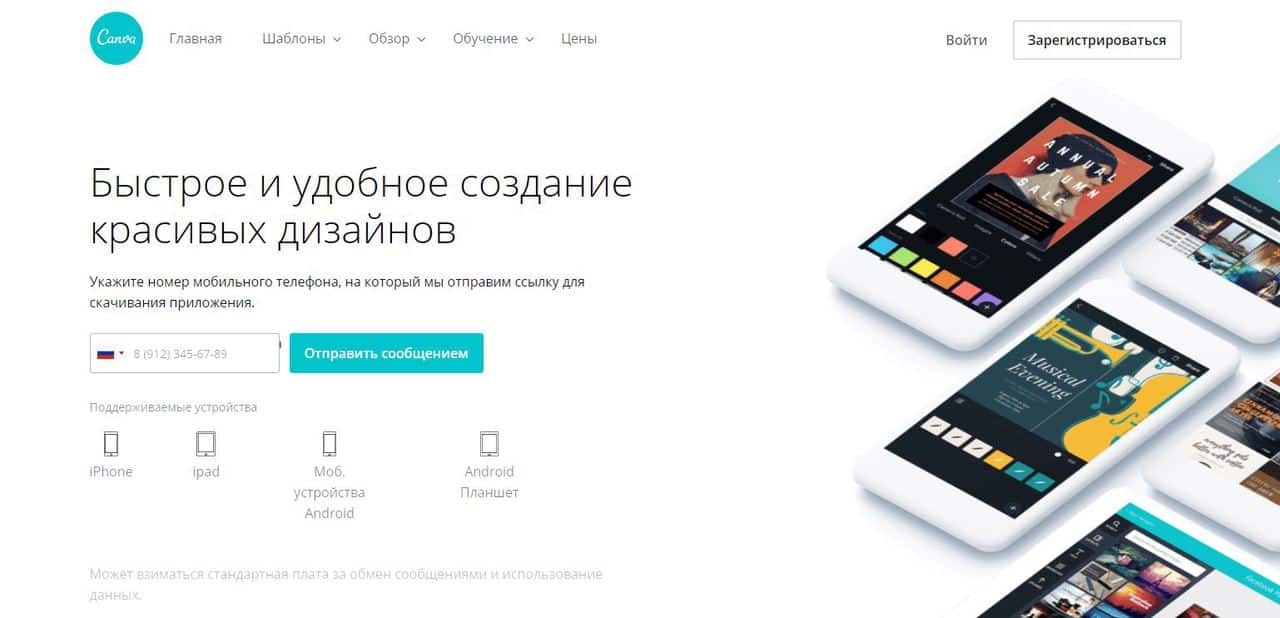
Сервис разрешает в режиме Canva Pro установку одного корпоративного стиля и настройку в фирменных стилях:
Размер облачного хранилища увеличивается в 20 раз и достигает 100 Гб. Если при бесплатном аккаунте можно создавать всего две папки, то здесь нет ограничений. Появляется круглосуточная поддержка, которая отсутствует при отсутствии оплаты.
- Режим Template & Admin users only – для создания с помощью редактора контента на 7 платформах и его публикация в соцсетях
- Есть возможность создания нескольких корпоративных стилей
- Можно обратиться к сервису, чтобы он оценил ваши дизайны
- Есть возможность запрета редактирования вашего дизайна прочими участниками команды
- Рабочие процессы интегрируются
- Облачное хранилище предлагается без ограничений
Создание презентаций в Канве
Для создания представительной презентации разрешается использование 120 шрифтов, добавление фирменной цветовой палитры и загрузка логотипа.
Создание бесконечной ленты в Инстаграм в Канве
Возможности сервиса не ограничиваются только созданием презентаций. Поэтому давайте разберем, как создается бесконечная лента разными способами для инстаграм пользователями в Канве. Это еще одно популярное направление.
Под бесконечной лентой (другие названия – мозаика, вечная лента) подразумевается визуальное оформление аккаунта и публикаций. Все посты Инстаграм визуально соединяются. Поэтому лента, кажущаяся единым полотном, вызывает больше интереса у читателей к продуктам компании или её услугам.
Бесконечная лента позволяет в Инстаграм:
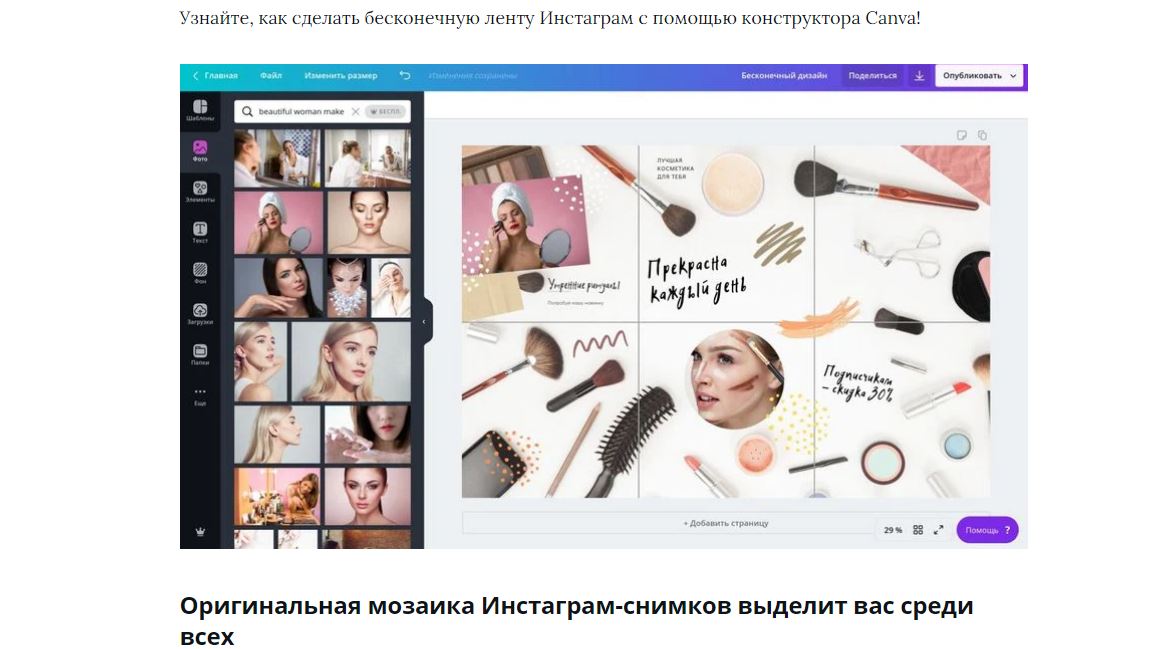
Создание происходит следующим образом.
Все, шаблон для бесконечной ленты готов. Его можно скачать на компьютер
Плюсы и минусы Canva
Как и любой редактор, Канва имеет достоинства и недостатки. К счастью, плюсов намного больше. Разберем их.
- Простота использования Редактор предназначен, в основном, для начинающих дизайнеров, маркетологов, рекламщиков и прочих специалистов, в работе которых предполагается обработка фотографий. Наложив фильтры на фото, можно быстро превратить изображение в красивый коллаж для последующего выкладывания в Инстаграм для stories. Здесь работает принцип drag&drop. С помощью конструктора любой пользователь может получить изображение из готовых элементов. Просто он должен знать, что и где искать. Основных меню для работы всего два: Шаблоны и Обзор. Правда, подменю довольно много. Поэтому требуется предварительное ознакомление с ними.
- Экономия времени Все пользователи хотят получать уникальные фотографии. Для этого нужны профессиональные дизайнеры. Чтобы избежать оплаты их услуг, можно воспользоваться готовыми шаблонами и внести в них несколько поправок:
- Установить логотип
- Изменить текст
- Заменить некоторые детали
- Многостраничных презентаций
- Буклетов и флаеров
- Открыток
- Билетов
- Календарей и пр.
- Шрифты Текстовой редактор поддерживает немного шрифтов для русского языка.
- Нужен быстрый и безлимитный интернет Любая операция будет автоматом сохраняться. Поэтому трафик будет большой
- Невозможность бесплатно поменять размер фотографии Бесплатный аккаунт не позволяет менять размер фотографии
Если вы будете работать дома, и быстрота работы редактора не является для вас серьезным минусом, единственный недостаток – это последний пункт. Придется переходить на платную версию.
Теперь вы знаете, как работать пользователю в программе Канва. В заключении отметим, что даже бесплатный функционал сервиса здорово упростит работу блогера. Поэтому если вам лень или нет времени изучать Фотошоп либо прочие графические редакторы, используйте возможности Канва.
Сразу открою все карты - я никак не обрабатываю изображения. Мой способ намного проще и хитрее ;)
Узнав его, вы тоже научитесь оформлять свои Canva шаблоны как профессиональный дизайнер.
Я стараюсь в одном шаблоне использовать фотографии одного-двух авторов. Вот почему кажется, что все изображения "как будто бы" отредактированы одной рукой.
Они действительно обработаны. Просто не мной.
Всё, теперь вы знаете мой секрет. Расходимся :)
Ну, а если серьезно, существуют определенные приемы, как среди миллионов изображений в Canva находить коллекции одного автора. Ими я и собираюсь поделиться. А также списком своих любимых фотографов, чьи работы вы можете видеть во многих продуктах Магазина шаблонов.
Как в Canva искать фотографии
Откройте любой шаблон Canva и нажмите вкладку "Фото". Если вы не видите такой вкладки на панели инструментов, значит она прячется в разделе "Ещё".
В строке поиска введите тему фото. Можно на русском - редактор Canva отлично русифицирован.
Система выдаст вам множество изображений. Как платных, так и бесплатных. Платные изображения будут отмечены специальным значком. Если у вас Canva Pro, можете применять их без ограничений. Если у вас бесплатная версия Canva, вы тоже можете их использовать, но при скачивании шаблона редактор выставит вам счет.
Как найти фотографии одного автора
В правом верхнем углу каждой фотографии Canva есть значок с тремя точками. Если на них нажать, откроется всплывающее окошко, в верхней части которого будет НИКНЕЙМ АВТОРА. Нажмите на него и вы будете перенаправлены в папку, содержащую все изображения, созданные этим человеком.
Если автор окажется вам созвучным, советую сразу добавить все приглянувшееся фото в "Понравившиеся". Сделать это можно, кликнув всё на те же "три точки".
Постепенно у вас начнет формироваться своя база изображений. Храниться эти фотографии будут в разделе "Папки". Если её нет на панели инструментов, ищите во вкладке "Ещё".
Подробнее смотрите в ролике ↓
Список "моих" авторов и как им пользоваться
Найти автора с широкой базой фотографий - большая удача. Не всегда так везет. Поэтому я сделала для вас подборку авторов, чьи работы я сама использую часто, много и с удовольствием.
Как пользоваться этим списком:
1) Откройте вкладку "Фото".
2) В строке поиска введите код автора. Все коды вы найдете ниже. Важно! Код нужно копировать именно так, как он написан со всеми кавычками.Мой ТОП-9
Karolina Grabowska
У этого автора такое количество работ, что другой вам, возможно, и не понадобится. Здесь вы найдете тысячи профессиональных фотографий на самые разные темы.
Чтобы найти этого автора в Canva используйте код:
artist:"Karolina Grabowska"![Хитрый способ находить в Canva крутые бесплатные фотографии]()
Ioana Motoc
Если вы любитель атмосферных фотографий с красивыми кружками, цветами и книгами, вам точно сюда. Изображений здесь не так много, но они очень классные.
Чтобы найти этого автора в Canva используйте код:
artist:"Ioana Motoc"![Хитрый способ находить в Canva крутые бесплатные фотографии]()
Vlada Karpovich
Ещё один трудолюбивый автор с большой базой изображений. Семья, еда, работа, здоровый образ жизни - вы найдете здесь сотни фотографий отменного качества практически на любую тему.
Чтобы найти этого автора в Canva используйте код:
artist:"Vlada Karpovich"![Хитрый способ находить в Canva крутые бесплатные фотографии]()
Jill Wellington
Фото Jill Wellington словно бы вышли с другой эпохи. Яркие, вкусные, солнечные - эти изображения никого не оставят равнодушными. А уж её рождественские фотографии - это отдельная история :)
Чтобы найти этого автора в Canva используйте код:
artist:"JillWellington"![Хитрый способ находить в Canva крутые бесплатные фотографии]()
Olya Kobruseva
У этого автора есть как сугубо бизнесовые фотографии с официальными бланками, так и абсолютная нежнятина ))) Выбирайте своё и пользуйтесь.
Чтобы найти этого автора в Canva используйте код:
artist:"Olya Kobruseva"![Хитрый способ находить в Canva крутые бесплатные фотографии]()
Aleksandra Pavliuscenko
Фотографии людей вы здесь найдете с трудом, а вот фотографии еды - сколько угодно. Сочные, вкусные, качественные изображения, от которых слюнки текут :)
Чтобы найти этого автора в Canva используйте код:
artist:″alleksana″![Хитрый способ находить в Canva крутые бесплатные фотографии]()
Andrea Piacquadio
Andrea Piacquadio - это фотограф людей. Мужчины и женщины самых разных возрастов и национальностей, которые путешествуют, работают, занимаются спортом, спят, едят, радуются и просто живут.
Чтобы найти этого автора в Canva используйте код:
artist:"Andrea Piacquadio"![Хитрый способ находить в Canva крутые бесплатные фотографии]()
Tatiana Syrikova
Мама, папа, я - дружная семья :) В коллекции этого автора вы найдете семейные фотографии в самых разных локациях, которые объединены одной атмосферой и цветовой гаммой.
Чтобы найти этого автора в Canva используйте код:
artist:"Tatiana Syrikova"![Хитрый способ находить в Canva крутые бесплатные фотографии]()
Taryn Elliott
Свобода, путешествия, вкусная еда - этим настроением пропитаны фотографии Taryn Elliott. Если вам близок такой стиль жизни, вам наверняка понравятся её работы.
Чтобы найти этого автора в Canva используйте код:
artist:"Taryn Elliott"![Хитрый способ находить в Canva крутые бесплатные фотографии]()
И ещё один полезный лайфхак
Если вы хотите найти у заданного автора фотографии определенной тематики, добавьте к коду автора "and" и нужное слово на английском. Получается такая формула:
- кода автора and запрос на английском
Введите этот запрос в поисковую строку и вы увидите, что в первую очередь вам будут показаны все фотографии с тегом book (книга). Очень удобно! А если у вас с английским не очень, всегда можно использовать онлайн-переводчик.
В довершении добавлю. Привлекательные, качественные фотографии - это не только про эстетику. Правильно подобранные изображения способны без слов донести смысл и ценность вашего проекта.
Посмотрите пример ниже. Я взяла два своих шаблона для создания гайдов и просто поменяла в них фотографии. Даже без текста вы уже можете догадаться, о чем будет их содержание. И обратите внимание, насколько по разному они смотрятся.
И ещё одна трансформация. Как из бизнес шаблона можно за минуту сделать женский гайд о красоте.
P.S. Надеюсь, мои советы были вам полезны. Если это так, дайте знать, поделившись этим постом в соцсетях и/или написав комментарий.
Ещё немного интересных статей:
Сохранить в Pinterest
![Хитрый способ находить в Canva крутые бесплатные фотографии]()
![Хитрый способ находить в Canva крутые бесплатные фотографии]()
Оксана Колесникова
В редакторе Canva можно делать графику для самых разных целей, мы выбрали самое востребованное направление — Инстаграм. И расскажем по шагам, как создать привлекательную картинку, используя браузер или приложение на смартфоне. Работа в любом из форматов сервиса выполняется в несколько шагов:
- авторизация через электронный адрес или аккаунт на Фейсбуке;
- выбор нужного дизайна;
- добавление своего фото;
- обработка изображения;
- добавление/изменение графики и текста;
- загрузка/публикация.
Ваши макеты синхронизируются, так что пост, подготовленный в браузере, можно открыть на смартфоне и наоборот.
Оформление публикации в Инстаграм в браузере
Canva в браузере — мощный редактор, в котором вы можете собрать пост для Инстаграма из готовых блоков и собственных изображений.
Готовые коллекции
Сервис предлагает большое количество шаблонов, которые адаптированы под разные тематики.
Дизайн у каждого шаблона свой, и, если хотите сэкономить время, создавая свою публикацию на базе готового макета, стоит ориентироваться на общий внешний вид шаблона и расположение элементов на нем.
Не забывайте, любой компонент можно изменить или убрать, поэтому не стоит тратить время на поиски идеального шаблона, в котором останется поменять лишь надпись.
На главной странице после авторизации выберите направление дизайна. Укажите название в поисковой строке и выберите из ленты предложенный вариант.
![Canva: делаем дизайнерские публикации в Instagram]()
Обратите внимание, что дизайны уже соответствуют по размерам требованиям социальных сетей, дополнительно обрезать их не нужно.
После выбора подходящего варианта в новом окне откроется рабочая страница. Слева от макета сразу доступны коллекции шаблонов под разные тематики, которые по мнению создателей сервиса наиболее популярны среди пользователей в Инстаграме:
- под времена года (зима, лето, весна, осень) — в них собраны шаблоны с тематическое оформлением и картинками под каждый сезон;
- под идею поста (еда, путешествия, продажи, свадьба, любовь) — шаблоны, в которых тематические элементы отражают основной посыл публикации.
![Canva: делаем дизайнерские публикации в Instagram]()
После наборов тематических шаблонов идут макеты, которые добавлены вразброс. Но и среди них можно выбрать нужную тему по ключевому слову в строке поиска. Фильтрация возможна по русским и английским словам, однако локализация сервиса продолжается, поэтому результаты могут отличаться.
Помните: шаблон можно выбрать совершенно произвольно, если вам нравится оформление. Никто не запретит вам использовать хэллоуинскую картинку, чтобы порадовать подписчиков распродажей — любой текст и любой блок на шаблоне можно заменить или отредактировать.
Платный контент и подписки сервиса
Обратите внимание: некоторые иллюстрации, рамки и фото защищены водяными знаками. Это авторский контент, созданный дизайнерами для Canva за плату, который доступен либо по подписке 12.99$/месяц, либо при отдельной покупке — по цене 1$ за элемент.
Однако не торопитесь сразу покупать подписку или отказываться от использования сервиса, в Canva есть бесплатный 30-дневный премиум период, который поможет вам понять, есть ли необходимость в расширенном функционале Canva или вам достаточно базового доступа.
Если вы активно ведете социальные сети, ежедневно создавая контент для своей аудитории, то функции расширенного доступа вроде огромной библиотеки фотобанка, планировщика публикаций для соцсетей или анимации вам действительно будут полезны.
Но если вам просто хочется иногда создать оригинальное оформление к своему фото из отпуска или новому посту, то можно обойтись простым функционалом, а картинки загрузить из интернета, воспользоваться собственными изображениями или найти бесплатную альтернативу среди огромной коллекции сервиса.
К тому же вы всегда можете купить понравившийся блок или фото за 1$.
Модуль PromoPult для таргетированной рекламы в соцсетях: все каналы в одном кабинете, минимальные бюджеты, автоматизированное создание креативов, автоматическое управление ставками, удобный подбор таргетингов.
Делаем пост из готового шаблона: распродажа выпечки
![Canva: делаем дизайнерские публикации в Instagram]()
1. Изменим фон с розового на серо-голубой, выделив его и нажав на цвет в правом верхнем углу рабочей зоны. Кстати, если вам известен код любимого или корпоративного цвета, можно указать его в поле, отмеченном на рисунке.
![Canva: делаем дизайнерские публикации в Instagram]()
2. Впишем информацию на посте, просто выделив нужную часть надписи и изменив ее. Многие текстовые блоки на шаблоне сгруппированы, чтобы изменять их положение в связке было удобнее. Если хотите оставить только одно текстовое поле, необходимо прежде разгруппировать элементы и затем удалить ненужный блок.
![Canva: делаем дизайнерские публикации в Instagram]()
3. Заменим фото на вашу собственную выпечку (о работе с фотографиями расскажем позднее).
![Canva: делаем дизайнерские публикации в Instagram]()
Готовый пост можно редактировать, добавляя другие элементы дизайна и тексты.
Дизайн с чистого листа: воркшоп для флористов
Теперь перейдем к более проработанному и детальному редактированию и создадим публикацию о летнем воркшопе для флористов.
Как вы видели ранее, готовый дизайн публикации можно получить на скорую руку за несколько щелчков мыши. Однако иногда — если ни один шаблон не кажется вам подходящим — хочется создать оригинальный дизайн с нуля.
Можно вдохновиться готовыми работами дизайнеров из коллекций и прийти к похожему результату. Или реализовать в дизайне собственное видение, опираясь на стилистику своего канала.
Шаг 1. Графика и элементы
![Canva: делаем дизайнерские публикации в Instagram]()
В качестве фона мы выберем несложную тройную сетку из соответствующего раздела. А также закругленный квадрат, который послужит выделением для текстового блока.
Шаг 2. Фон и фото
![Canva: делаем дизайнерские публикации в Instagram]()
В данном коллаже мы постарались выбрать изображения, похожие друг на друга по стилистике и цветовой гамме. Это придает общей композиции завершенность, кроме того пастельные, мягкие тона приятнее для восприятия женской аудитории, на которую направлена публикация.
Для фона определили также спокойный цвет, гармонично сочетающийся с выбранными изображениями, но не отвлекающий внимание на себя. Фон для текста, как важный элемент, зальем белым, в тон интервалов между блоками, и расширим в размерах.
![Canva: делаем дизайнерские публикации в Instagram]()
Любое фото можно обработать, в Canva есть набор довольно простых фильтров и расширенных параметров изображения: контрастность, яркость, кросс-процесс, виньетирование, размытие. С ними стоит поэкспериментировать самостоятельно.
![Canva: делаем дизайнерские публикации в Instagram]()
Загрузка собственных изображений
Если вы столкнулись с тем, что нет изображений определенной тематики, не нашли идеально подходящую картинку или просто хотите использовать в дизайне личное фото, сервис позволяет добавлять любое изображение с вашего компьютера. Ограничений по весу и качеству нет. Но слишком объемные фото будут загружаться дольше и могут подвисать при редактировании.
![Canva: делаем дизайнерские публикации в Instagram]()
Шаг 3. Текст
Текстовый блок при создании публикации в Инстаграм не должен утяжелять общую структуру поста, ведь вся информация будет доступна в описании. Однако если речь идет о мастер-классах, мероприятиях или датах распродаж, лучше разместить всю важную информацию на картинке. Пользователям будет удобно сделать скриншот экрана мобильного телефона, чтобы адрес, время или даты были всегда под рукой.
![Canva: делаем дизайнерские публикации в Instagram]()
Обратите внимание: кириллические шрифты собраны в одну группу — отличить их можно по русским буквам в примере.
![Canva: делаем дизайнерские публикации в Instagram]()
При работе над текстом используйте панель над макетом. При выборе текстового блока здесь появятся кнопки для редактирования: наборы шрифтов для латиницы и кириллицы, настройки размера, цвета, выделения, интервалов и другие. Настройка применяется ко всему текстовому элементу.
![Canva: делаем дизайнерские публикации в Instagram]()
Для удобства можно сгруппировать текстовые поля, уже расположенные правильно относительно друг друга, чтобы избежать их неосторожного смещения. Выделим их вместе с фоном, чтобы создать единый элемент, и сгруппируем.
![Canva: делаем дизайнерские публикации в Instagram]()
Дополнительные возможности сервиса
- Два дополнительных фотостока — Pixabay и Pexels, которые недавно стали частью Canva.
- Подключение учетной записи Инстаграм.
- Возможность встроить в дизайн видео из Youtube или gif- изображение.
Отдельно можно воспользоваться доступом к командной работе, который позволяет нескольким пользователям редактировать один макет совместно.
![Canva: делаем дизайнерские публикации в Instagram]()
Скачивание
Чтобы загрузить готовую работу, нажмите на кнопку скачивания на верхней синей панели и выберите формат. Рекомендуемый формат для сохранения высокого качества публикации — PNG.
![Canva: делаем дизайнерские публикации в Instagram]()
Здесь же доступны инструменты, позволяющие сразу поделиться публикацией в Фейсбуке, Твиттере и других социальных сетях.
Модуль PromoPult для таргетированной рекламы в соцсетях: все каналы в одном кабинете, минимальные бюджеты, автоматизированное создание креативов, автоматическое управление ставками, удобный подбор таргетингов.
Оформление публикации в Инстаграм на смартфоне
Со смартфона работать с редактором удобнее, так как вы можете сразу публиковать изображение в своем Инстаграм-аккаунте, не сохраняя предварительно картинку. Но у приложения есть некоторые ограничения по функционалу.
Для работы нужно скачать приложение Canva для Android или IOS и пройти простую авторизацию.
В тексте описывается приложение для смартфона на Андроиде, в приложении под iOS расположение элементов может отличаться, но логика работы та же.
![Canva: делаем дизайнерские публикации в Instagram]()
Здесь же в верхнем правом углу расположена кнопка управления профилем.
![Canva: делаем дизайнерские публикации в Instagram]()
Дизайн в приложении: объявление про воркшоп флористов на базе готового шаблона
Воспользуемся шаблонами и создадим публикацию на базе готового решения.
На главной странице приложения выбираем тему: в поисковой строке вписываем название направления дизайна. Сервис сразу предлагает тематические варианты для историй, публикаций и обложек. Выбираем нужный вариант и переходим к выбору шаблона.
![Canva: делаем дизайнерские публикации в Instagram]()
После выбора шаблона откроется рабочая страница и тут же внизу представлены коллекции.
Если хотите начать с нуля — выберите пустой шаблон.
Управление элементами
Повернуть или переместить объект на макете можно при помощи жестов и кнопок, которые появляются возле выбранных элементов.
Для удаления выберите элемент и кликните на значок ведерка вверху.
Разгруппировать блок можно нажав на три точки на верхней панели и на кнопку, изображающую многослойность.
Вставка и обработка изображений
![Canva: делаем дизайнерские публикации в Instagram]()
![Canva: делаем дизайнерские публикации в Instagram]()
Тексты
Кликните на текстовое поле в макете или добавьте новое.
![Canva: делаем дизайнерские публикации в Instagram]()
Отредактируйте текст при помощи дополнительного меню, которое открывается под макетом. Здесь также доступны любые шрифты, настройки положения и размера текста, его цвета и выделения.
![Canva: делаем дизайнерские публикации в Instagram]()
Скачивание и публикация
В сервисе можно создавать не только публикации, но и обложки для Актуального в Инстаграме, необычные тематические истории для личных или коммерческих аккаунтов. Работа на базе готовых шаблонов интуитивно понятна и не требует особых навыков или опыта в дизайне.
Технически создание презентации – процесс несложный. Ведь есть удобные и понятные инструменты. Но инструменты, как правило, не могут предложить богатого набора шаблонов оформления.
Например, PowerPoint . Удобен. Понятен. Но набор шаблонов очень ограничен…Создать уникальный дизайн презентации – дело непростое. Не все авторы презентаций дизайнеры. Не у всех есть вкус и понимание того, как правильно оформить презентацию. А работа дизайнера стоит недешево.
Но есть несложный и бесплатный способ создать классный дизайн! Можно воспользоваться каким-либо сервисом, многие из которых предоставляют бесплатный функционал. И при этом можно выбрать профессиональный дизайн.
Сейчас мы рассмотрим один из таких сервисов - сервис Canva .
Если удобнее - смотрите видео ( открыть на youtube )
Канва позволяет создавать различные дизайны: плакаты, сертификаты, обложки для социальных сетей, посты для блогов и много чего еще. Можно здесь выбрать и шаблон для оформления презентации!
Читайте также: